A marca d’água em um documento torna difícil para outras pessoas duplicar ou usar a cópia sem permissão. É um logotipo ou texto sutil que fica no fundo de um documento. Você deve adicionar uma marca d’água a um documento do Word para garantir que ninguém o replique sem permissões explícitas.

Usar uma marca d’água também adiciona contexto e mostra a importância do documento. Além disso, você não precisa de nenhum software especial para criar uma marca d’água e adicioná-la ao seu documento. Mostraremos como adicionar uma marca d’água em um Microsoft Word.
Por que usar marca d’água em um documento
Quer você esteja compartilhando uma proposta de negócios ou um argumento de venda para um novo cliente com alguém, faz sentido colocar uma marca d’água para mostrar a importância desse documento. Algumas profissões exigem marcas d’água nos documentos para evitar o uso indevido. Você pode usar uma marca d’água para adicionar um toque criativo aos seus documentos.
O Microsoft Word oferece muitos recursos e você pode usar alguns truques para aumentar sua produtividade. Um desses recursos integrados permite adicionar uma marca d’água no Word aos seus documentos.

Um exemplo simples seria um aluno pode usar a opção de marca d’água para evitar que seu trabalho seja copiado por outras pessoas.
Os métodos abaixo mostrarão como aplicar marcas d’água em todo o documento ou em uma única página.
1. Usando a opção de marca d’água padrão
O primeiro método envolve o uso das opções de marca d’água padrão que o Microsoft Word fornece a seus usuários. Este método aplica uma marca d’água a todo o documento, o que pode muito bem ser um cenário de caso comumente usado para a maioria dos usuários.
Observação: estamos usando o Microsoft Word 2013 para as etapas, que permanece o mesmo para todas as versões modernas do MS Word.
Etapa 1: Abra o Microsoft Word em seu PC e selecione um documento novo ou existente.
Etapa 2: na barra de ferramentas na parte superior, clique na guia Design e selecione a opção Marca d’água.
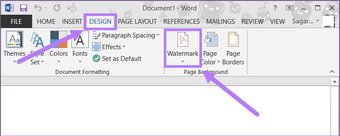
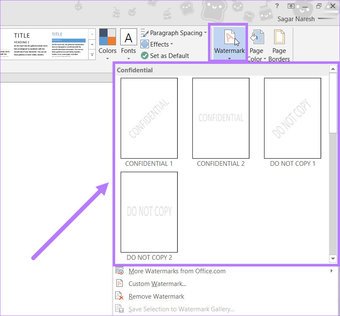
Etapa 4: Para nosso caso, escolheremos a marca d’água Confidencial padrão. Basta clicar na marca d’água e ela será aplicada a todas as páginas do documento do Microsoft Word.
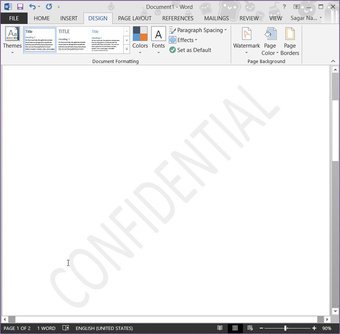
Você também pode adicionar uma imagem ou texto personalizado como marca d’água no documento do Microsoft Word. Tudo o que você precisa fazer é clicar na opção Marca d’água personalizada.
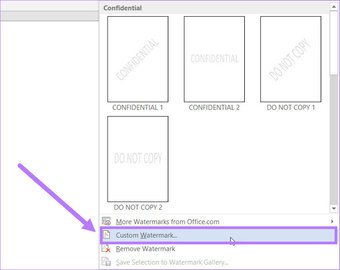
Uma nova janela intitulada Marca d’água impressa será aberta. A partir daqui, você pode selecionar o upload de uma imagem ou inserir o texto para usá-la como marca d’água.

Os usuários do Microsoft Word podem ajustar ainda mais a marca d’água alterando a fonte, o tamanho, a cor, o layout, torne-o semitransparente etc.
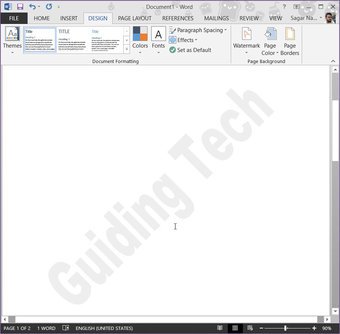
2. Usando a opção WordArt ou Imagem
Este método permite que o usuário aplique uma marca d’água a uma única página. Se você deseja compartilhar um documento com algumas informações exclusivas disponíveis, este método pode ser útil.
Existem duas opções para adicionar uma marca d’água em uma única página. Você pode escolher a opção WordArt ou a opção Imagem, ambas discutidas abaixo.
Usando WordArt
Etapa 1: no menu barra, selecione a opção Inserir e selecione WordArt.
Etapa 2: escolha o estilo desejado na lista de opções que aparece.
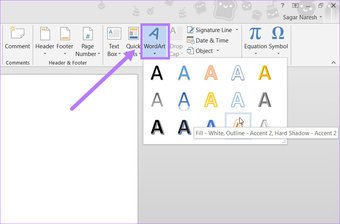
Etapa 3: Agora, digite o texto que deseja criar como marca d’água. Além disso, você pode selecionar a fonte, o estilo, o tamanho do texto, etc. de acordo com sua preferência.

Etapa 5: Selecione a opção de quebrar atrás do texto no menu flutuante chamado Opções de layout. Isso colocará o WordArt criado atrás do corpo do texto do documento.
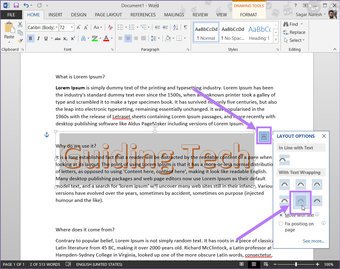
Etapa 6: Use a âncora acima da caixa de texto WordArt para gire o texto.
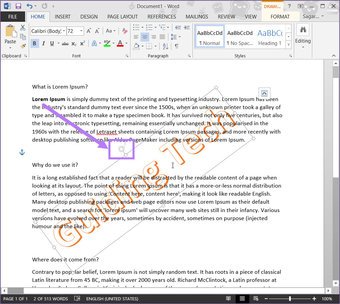
Etapa 7: para obter a aparência autêntica de uma marca d’água, você precisa clicar com o botão direito do mouse no texto do WordArt e selecionar o Opção Formatar Forma.
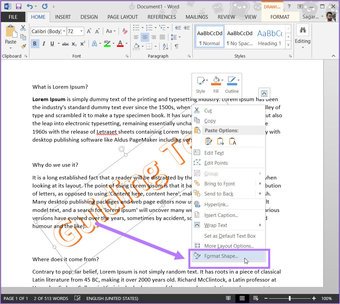
Etapa 8: uma nova barra lateral à direita abrirá en. Selecione a guia Opções de texto e escolha Contorno de texto e preenchimento. Basta usar o controle deslizante Transparência para definir a opacidade do WordArt.
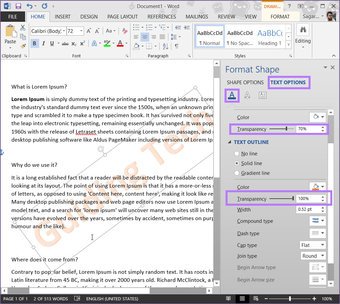
Usando imagem
Etapa 1: para inserir uma imagem como marca d’água, selecione Inserir no menu superior e escolha a opção Imagem.

Etapa 2: Toque no botão Opções de layout e selecione o envoltório atrás da opção de texto.
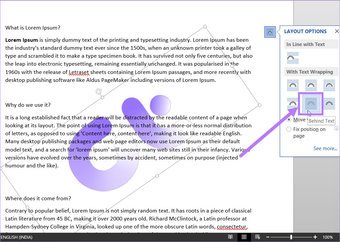
Etapa 3: gire o texto, posicione i t onde você deseja que ele seja colocado. Para formatar a imagem, clique na barra de menu superior e clique na guia Formatar. Selecione a opção Cor e conforme sua preferência, selecione o efeito a ser aplicado à imagem.
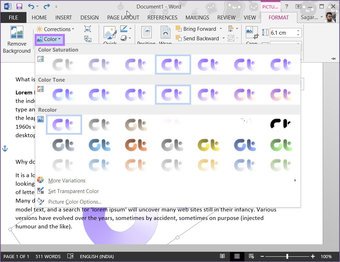
Usar marca d’água para trabalho privado e profissional
Usando qualquer um dos os métodos mencionados acima, os usuários podem adicionar um toque profissional aos seus documentos, ou você também pode usar a opção de marca d’água para uso pessoal.
Última atualização em 18 de agosto de 2021
O artigo acima pode conter links de afiliados que ajudam a apoiar a Guiding Tech. No entanto, isso não afeta nossa integridade editorial. O conteúdo permanece imparcial e autêntico.
